Sådan sender du tekstbeskeder ved hjælp af din Amazon Echo

Amazon Echo har haft ringer og beskedfunktioner i et stykke tid nu, men du kan endelig sende sms'er fra din telefon via din Echo ved hjælp af Alexa
RELATED: Sådan kalder og besked venner ved hjælp af Amazon Echo
Tidligere kunne du kun sende beskeder til andre Alexa-brugere (eller du ringer til et telefonnummer). Men nu kan du sende sms'er til alle, der bruger din stemme, og det kommer til at vise sig som en almindelig tekstbesked sendt fra dit telefonnummer. Den eneste ulempe er, at det kun er Android kun lige nu, og det er kun tilgængeligt i USA. Det vil også indeholde et link til en lydversion af din talte besked. Der er i øjeblikket ingen mulighed for at slå denne funktion fra.
Husk også, at tekst til 911, gruppemeddelelser og MMS-meddelelser ikke understøttes.
Indstil det
For at komme i gang skal du sørge for, at Alexa-appen er opdateret til den nyeste version. Derefter åbner du det op og trykker på fanen Konversationer nederst på skærmen.
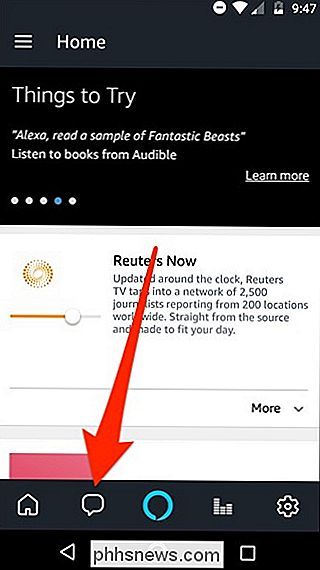
Du får en pop-up, der introducerer den nye SMS-beskedfunktion. Tryk på "Gå til Min profil".
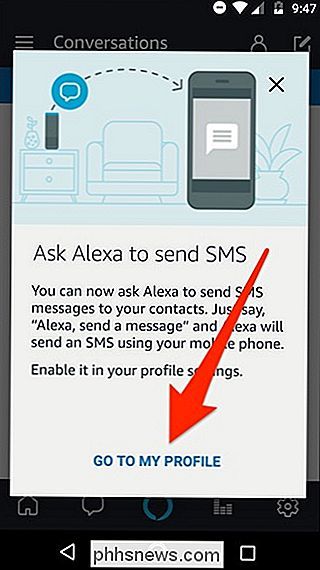
Rul ned og tryk på skiftekontakten ved siden af "Send SMS" for at aktivere funktionen.
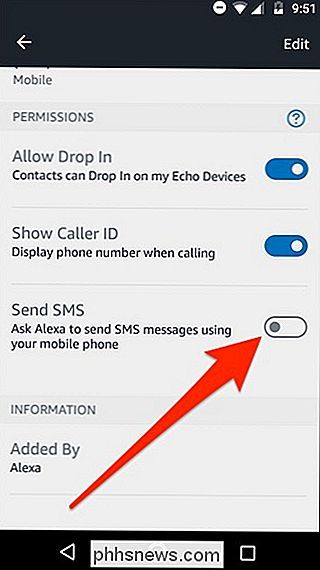
Tryk på "OK", når bekræftelsen vises.
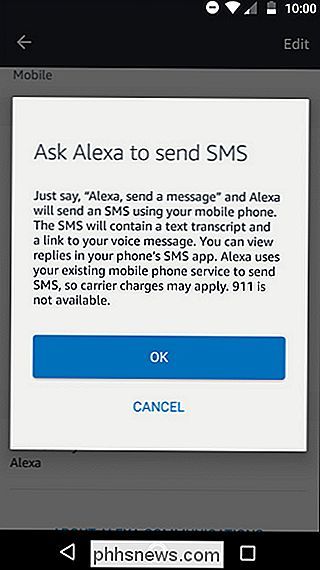
Jeg får en pop-up og spørger Alexa om tilladelse til at sende sms-beskeder, og klik på "Tillad".
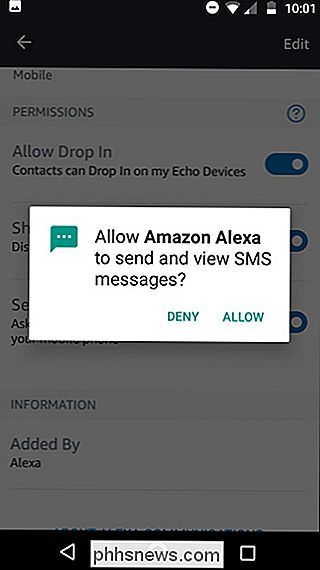
Du kan også modtage en anden pop op, der spørger Alexa om at få adgang til telefonens kontakter, hvis du aldrig tidligere har modtaget denne prompt . Du kan benægte dette, men det vil være lidt mere besværligt at sende en sms med din Echo, da du skal sige det ti-cifrede nummer i stedet for blot kontaktens navn (mere på dette nedenfor).
Når du i det mindste har tilladt Alexa at sende SMS-beskeder fra din telefon, er du selv indstillet!
Sende en SMS med din ekko
Når du har SMS-beskeder aktiveret i din Alexa-konto , kan du begynde at sende tekstbeskeder fra nogen af dine Echo-enheder.
RELATED: Sådan får du mest ud af din Amazon Echo
For at gøre dette, skal du blot sige "Alexa, send en besked til Dave" . Eller hvis du vil sende en sms til nogen, der ikke er i dine kontakter (eller bare ikke har givet Alexa adgang til dine kontakter), skal du sige "Alexa, send en besked til 123-456-7890" og Stave det fulde ti-cifrede nummer.
Efter det vil Alexa spørge dig, hvad du vil sige, og så vil det sende sms'en. Når modtageren modtager sms'en, får de en tekstversion af det du sagde sammen med et link til den stemmeindspillede version.

Alexa vil desværre ikke advare dig, når du får et svar, heller ikke Læs svaret tilbage til dig. Så du skal stadig stole på din telefon, når du modtager SMS-beskeder og læser svar. Hvis det er tilfældet, handler denne funktion mere om at have en bekvem mulighed for at skrive nogen, hvis du forlod din telefon ovenpå, i stedet for at blive en erstatning for din telefon.

Sådan får du din iPhone til at bruge JPG- og MP4-filer I stedet for HEIF, HEIC og HEVC
I iOS 11 bliver de fotos og videoer, du tager, ikke længere kodet i de kompatible formater du er vant til. I stedet for JPG til billeder og MPEG-4 til video, bruger de henholdsvis High Efficiency Image Format (HEIF) og High Efficiency Video Format (HEVC). Filer i disse nyere formater er omkring halvdelen af JPG- og MP4-filer af tilsvarende kvalitet.

Hvorfor viser min iPhone "Sikkerhedsanbefaling" til et Wi-Fi-netværk?
Når du opretter forbindelse til et Wi-Fi-netværk på din iPhone, kan du muligvis se ordene "Sikkerhedsanbefaling" vises under navnet. Dette er en advarsel om, at du er forbundet med enten et usikret netværk eller en krypteret med svag WEP-sikkerhed. Usikrede netværk og svag sikkerhed Hvis du trykker på navnet på Wi-Fi-netværket, vises "Security Recommendation" en gang du er forbundet med den, vil du se en mere informativ besked.



